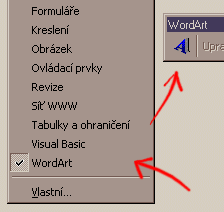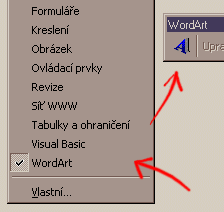Jak vytvo°it nßpis ve Wordartu
Mnozφ odbornφci Φasto mluvφ o tom, ₧e b∞₧n² u₧ivatel vyu₧ije
z mo₧nostφ dneÜnφho modernφho software asi jen 10% mo₧nostφ.
ZkuÜenosti nßs Φasto p°esv∞dΦujφ o pravdivosti tohoto tvrzenφ.
Mo₧nß ani vy nevφte, jakΘ mo₧nosti v sob∞ MS Word 97 sk²tß.
Pokud chcete o₧ivit svΘ dokumenty, m∙₧ete vyu₧φt modul WordArt.
Klikn∞te prav²m tlaΦφtkem na jak²koliv panel a z menu vyberte "Wordart".
Objevφ se panel Wordart, na kterΘm vyberete ikonu "Vlo₧it Wordart".
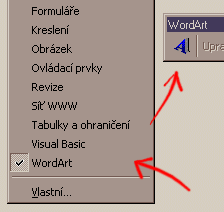
PotΘ se objevφ okno Galerie Wordartu, ve kterΘm jsou ukßzky ze 30 wordartov²ch
styl∙. Vyberte dvojklikem n∞kter² ze styl∙ a otev°e se okno pro ·pravu textu
Wordartu. Do tohoto okna vepφÜete vlastnφ text nebo text zkopφrujete
pomocφ ze schrßnky - tj. pomocφ p°φkaz∙ Ctrl+C (kopφrovat) a Ctrl+V (vlo₧it) .
V tomto okn∞ jsou vßm k dispozici Truetypovß pφsma, kterß jsou instalovßna
na vaÜem systΘmu . Po zmßΦknutφ "OK" se nßpis objevφ v dokumentu.
Vzhled nßpisu nenφ koneΦn² - v₧dy ho jeÜt∞ m∙₧ete pomocφ r∙zn²ch parametr∙ modifikovat.
Nynφ tedy m∙₧ete pomocφ osmi bod∙, kterΘ jsou kolem objektu, m∞nit
jeho velikost nebo ho p°esouvat. V p°φpad∞, ₧e chcete nßpis p°epsat,
staΦφ dvojit∞ kliknout na vßmi vybran² objekt Wordartu a objevφ se op∞t
okno "Upravit text Wordartu", kde m∙₧ete text pozm∞nit.
| Zdroj: P°elo₧eno z Φasopisu Win |
Testovßno: ANO |
 |
Paleta Wordart
Na palet∞ "Wordart" se nachßzφ celkem 10 tlaΦφtek . Prvnφ - "Vlo₧it Wordart" jsme si (viz
p°edchozφ tip)
ji₧ vysv∞tlili. DruhΘ supluje ·lohu dvojkliku, tj. m∙₧eme jφm p°episovat text.
V₧dy ale musφ b²t nßpis, kter² chceme jakoukoliv ikonou modifikovat, oznaΦen
kliknutφm levΘho tlaΦφtka myÜi.

T°etφ ikonou - "Galerie Wordartu" - m∞nφme wordartov²
styl oznaΦenΘho nßpisu . ╚tvrtß ikona - "Formßt Wordartu" - je v podstat∞ dialog sklßdajφcφ se z n∞kolika zßlo₧ek. Pomocφ prvnφ z nich - "Barvy a Φßry" - m∙₧eme volit barvu v²pln∞ a jejφ pr∙hlednost. V druhΘ Φßsti zßlo₧ky potom barvu ohraniΦujφcφ Φßry jejφ tlouÜ¥ku, p°φpadn∞ m∙₧eme volit Φßru p°eruÜovanou. Na zßlo₧ce "Velikost" m∙₧eme numericky zadat rozm∞ry, p°φpadn∞ ·hel stoΦenφ nßpisu. Zßlo₧ka "Pozice" nßm numericky vyjad°uje umφst∞nφ textu v dokumentu. Poslednφ zßlo₧ka "ObtΘkßnφ" nßm - podobn∞ jako p°i prßci s obrßzky - urΦuje obtΘkßnφ nßpisu ostatnφm textem .
Vra¥me se ale zp∞t na zßkladnφ paletu Wordartu. DalÜφm velmi d∙le₧it²m tlaΦφtkem je
"Tvar wordartu" .Zde se nßm nabφzφ 40 geometrick²ch tvar∙, kterΘ je na text
mo₧no aplikovat - od rovnΘ p°φmky a₧ po kulatΘ razφtko . Geometrick² tvar lze
pak plynule upravovat ₧lut²m body podobn²m t∞m, s nimi₧ se upravuje velikost
nßpisu . DalÜφm tlaΦφtkem "VolnΘ otßΦenφ" lze nßpis voln∞ otßΦet podle jeho
geometricΘho st°edu, staΦφ pouze umφstit kurzor ve tvaru kruhovΘ Üipky nad
jeden ze Φty° zelen²ch bod∙ umφst∞n²ch kolem nßpisu. A₧ zmizφ kurzorovß Üipka
zmßΦkn∞te levΘ tlaΦφtko myÜi a tßhn∞te ve sm∞ru otßΦenφ . ╚ßrkovanΘ linky
ukazujφ polohu otoΦenΘho nßpisu.
DalÜφ Φty°i tlaΦφtka palety Wordart jsou ji₧ mΘn∞ v²znamnß, prvnφ z nich
- "Pφsmena wordartu stejn∞ velkß" - nßm zv∞tÜφ vÜechna pφsmena v nßpisu na ·rove≥
toho nejv∞tÜφho . V p°φpad∞, ₧e je pφsmo vertikßlnφ, se zarovnß jeho Üφ°ka .
Svisl² text Wordartu je tlaΦφko, s jeho₧ pomocφ m∞nφme pφsmo z vertikßlnφho na
horizontßlnφ a naopak.
TlaΦφtko "Zarovnßnφ Wordartu" nßm stejn∞ jako p°i psanφ ve Wordu umo₧nφ
jednotlivΘ °ßdky zarovnat doleva, doprava, na st°ed nebo do bloku.
Poslednφ tlaΦφtko z palety Wordart s nßzvem "Mezery mezi znaky Wordartu"
nßm umo₧≥uje m∞nit mezery mezi pφsmeny bu∩ po ji₧ zvolen²ch krocφch, nebo numericky v procentech.
Wordart je program v n∞m₧ lze za krßtkou dobu vytvo°it velmi rozmanitΘ
a lßkanΘ nßpisy , kterΘ lze jeÜt∞ dßle vklßdat p°es schrßnku do grafick²ch
program∙ a zde je dßle upravovat. Pozor ale na to, aby jste to s grafick²mi
objekty ve vaÜich dokumentech nep°ehnali!.
| Zdroj: P°elo₧eno (s v∞tÜφmi ·pravami) z Φasopisu Win |
Testovßno: ANO |
 |
Jak zeÜtφhlit Office
Prvnφ v∞c, o kterΘ se musφm zmφnit, je instalace. Prßv∞ p°i nφ se na pevn²
disk obvykle dostane nejvφce balastu. Proto peΦliv∞ zva₧te, kterΘ komponety
pro svou prßci opravdu pot°ebujete, a kterΘ nikoliv. NejΦast∞ji se doporuΦuje
neinstalovat program PowerPoint (mßlokter² u₧ivatel p°i svΘ prßci pou₧φvß
prezentace), komunikaΦnφ program Outlook, cliparty a r∙znΘ Üablony soubor∙
nebo pr∙vodce. V extrΘmnφm p°φpad∞ m∙₧ete Office 97 spouÜt∞t z CD ROM - staΦφ p°i instalaci zvolit volbu "SpouÜt∞t z CD ROM".
| Zdroj: --- |
Testovßno: ANO |
 |
ZjiÜtenφ verze Office 97
╚φslo verze Office 97 zjistφte tak, ₧e vyberete v nabφdce (u jakΘhokoliv
programu ze sΘrie Office) polo₧ku Nßpov∞da\O aplikaci. Pokud tedy mßte
instalovßn nap°. Service Pack 1 pro Office 97, uvidφte v hornφ Φßsti okna u
programu Word nßpis Microsoft Word 97 SR-1. Jinou mo₧nostφ je existence textovΘho
souboru "97sr1_n.txt", kde n je celΘ Φφslo vyjad°ujφcφ kolikrßt byl balφΦek
SR-1 p°einstalovßn. Soubor se nachßzφ v adresß°i "Program Files\Microsoft Office\
Office\". Poslednφ mo₧nostφ, kterß nßs o p°φtomnosti SR-1 informuje, je klφΦ,
kter² se p°i zavedenφ SR-1 vytvo°φ v registrech. Pokud tedy existuje klφΦ
HKEY_LOCAL_MACHINE\Software\Microsoft\Office\8.0\Common\InstallRootSR1,
je to neklamn²m d∙kazem toho, ₧e SR-1 je instalovßn.
| Zdroj: Chipweek 34-35/98 |
Testovßno: ANO |
 |
Pou₧φvejte Autoformßt
Mo₧nß, ₧e ani netuÜφte, jakou velkou zbra≥ v sob∞ MS Word (tuÜφm od verze 6)
skr²vß. Pokud tedy Φasto upravujete ΦistΘ texty bez formßtovßnφ a chcete si tuto nudnou Φinnost uÜet°it, tak staΦφ vyu₧φt polo₧ky Autoformßt v nabφdce
Formßt. Tato funkce v sob∞ toti₧ sk²tß automatickΘ zformßtovßnφ textu vΦetn∞ p°idßnφ tuΦnΘho pφsma, kurzφvy apod.-
| Zdroj: --- |
Testovßno: ANO |
 |